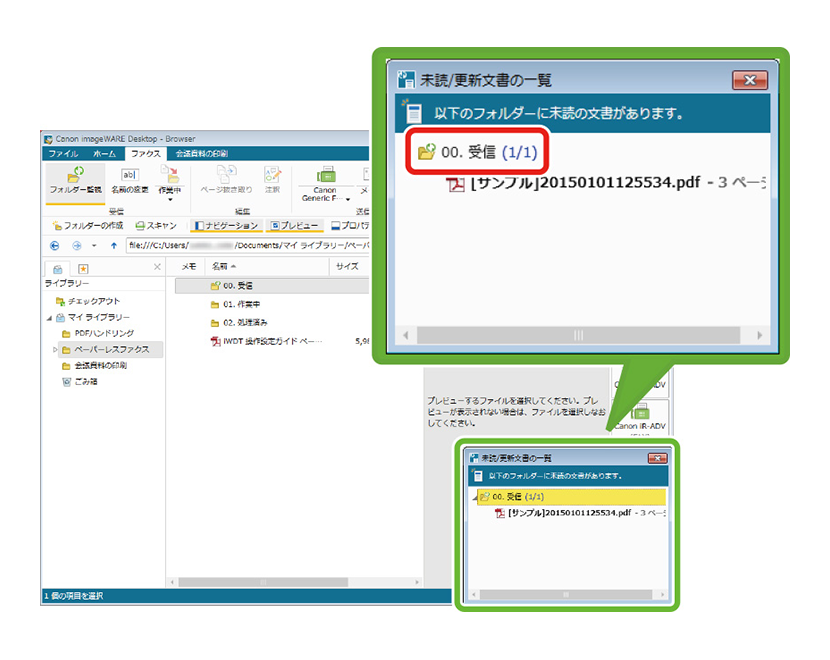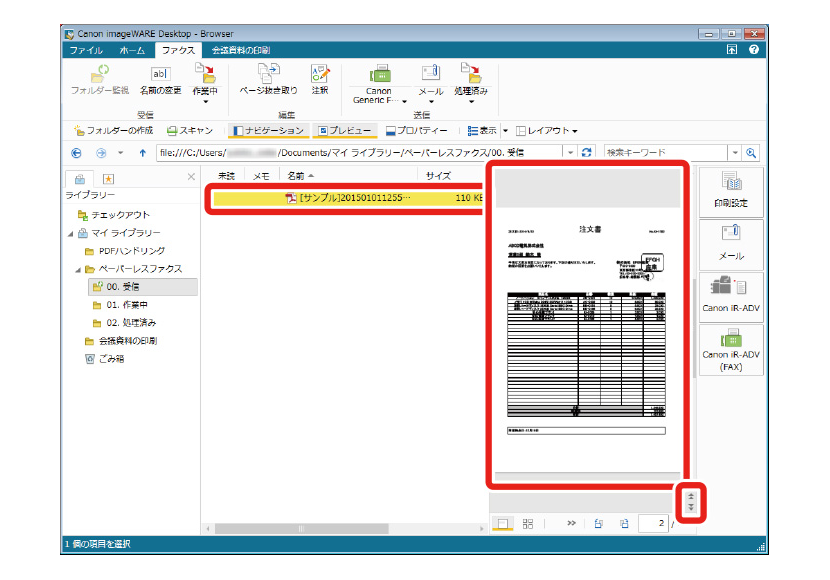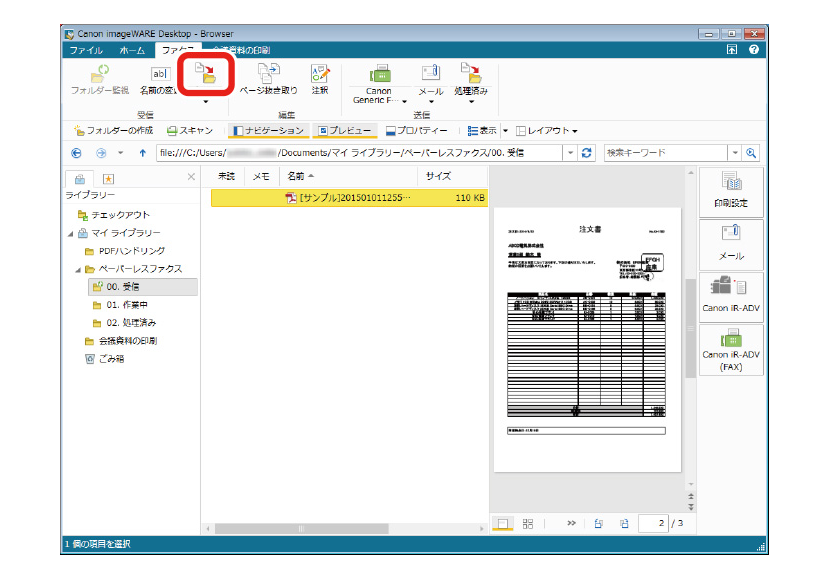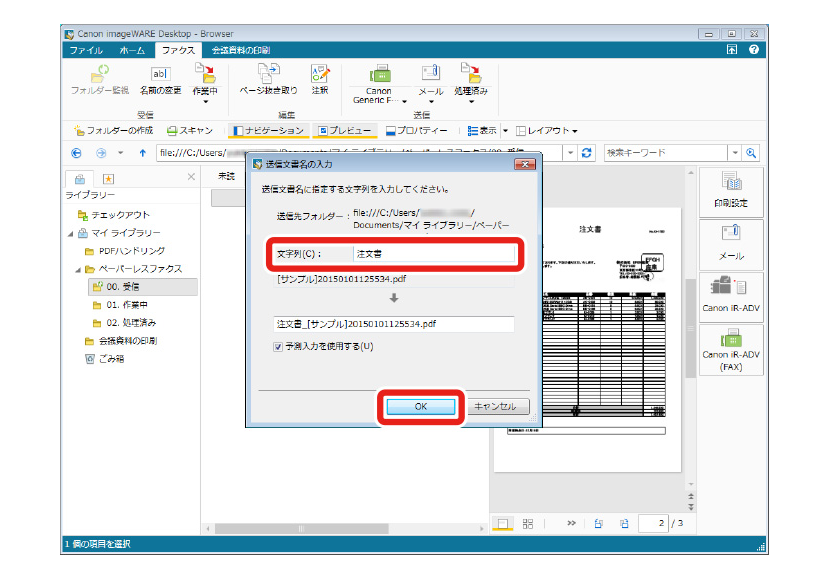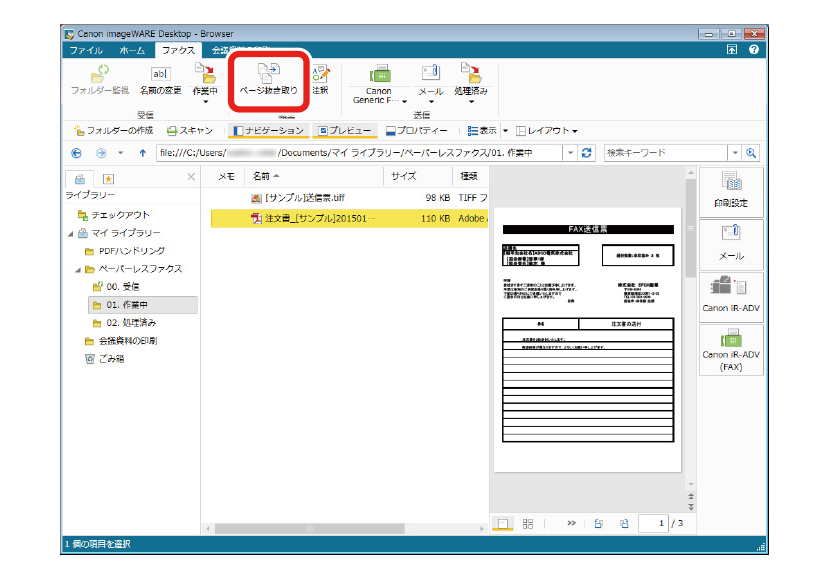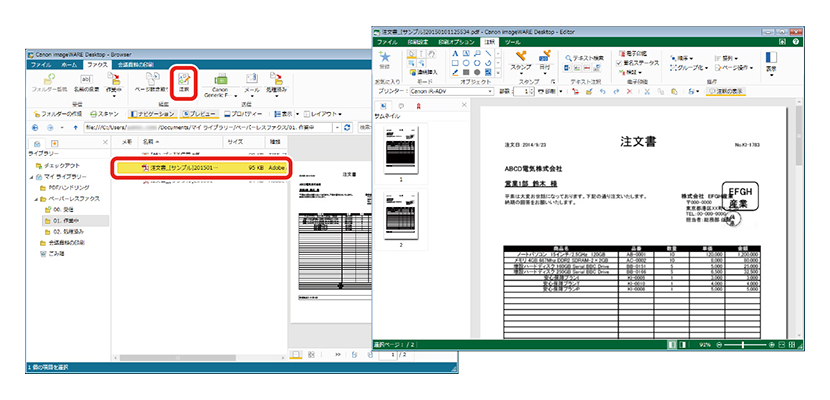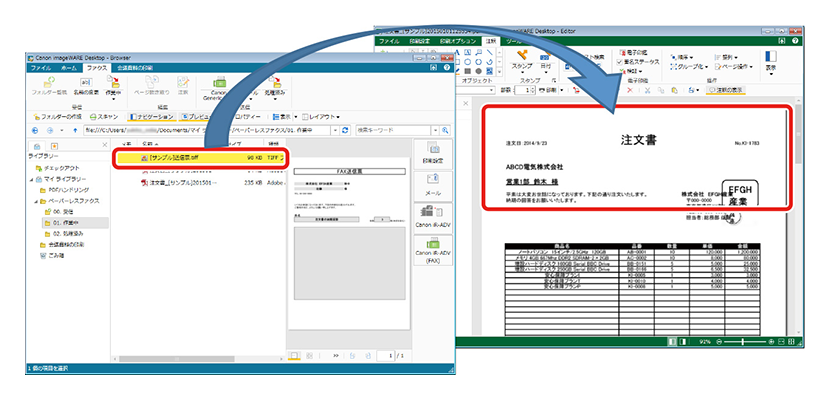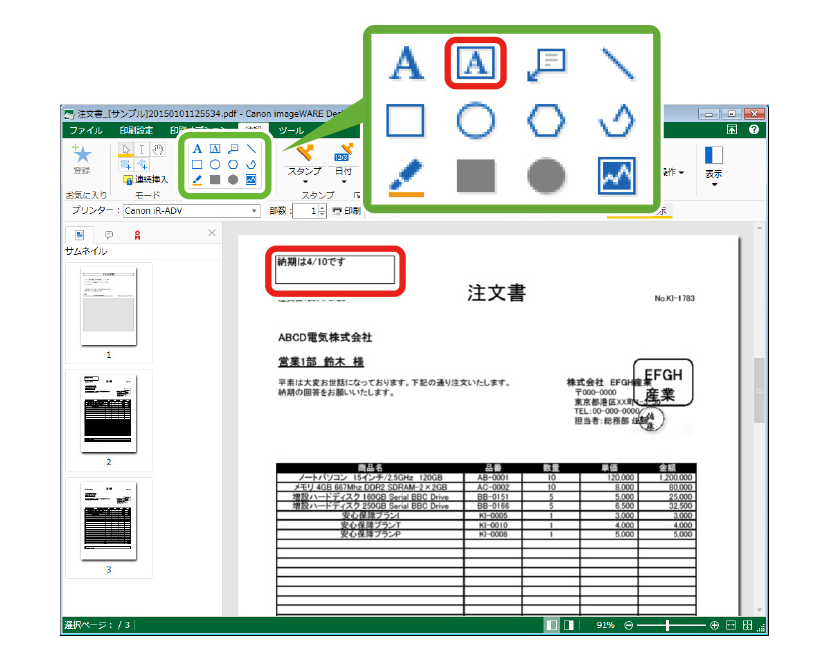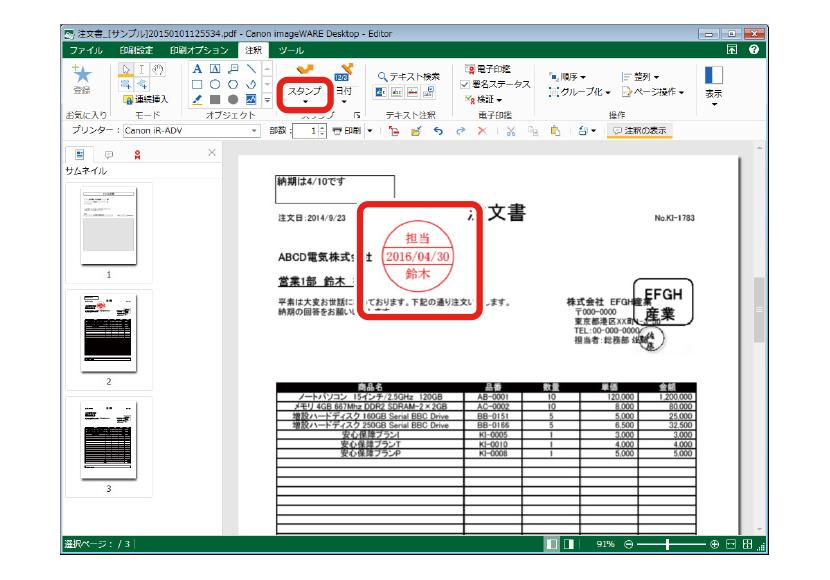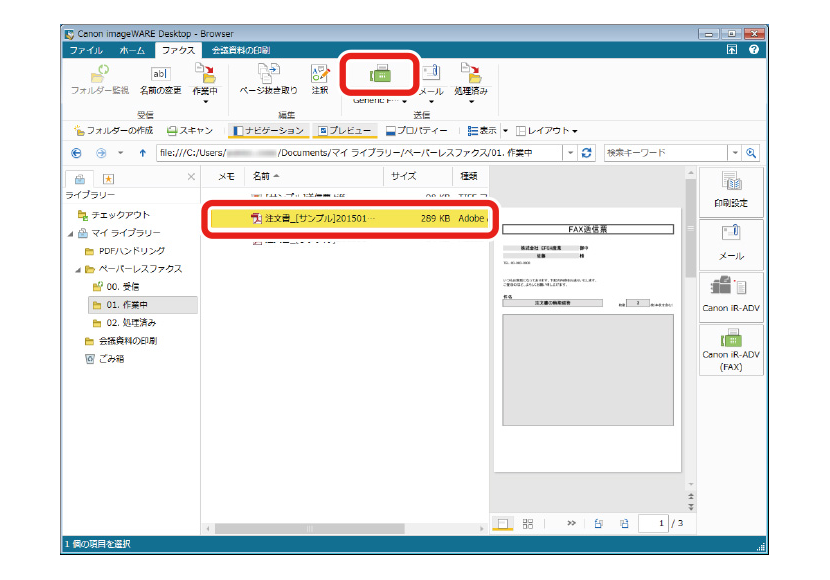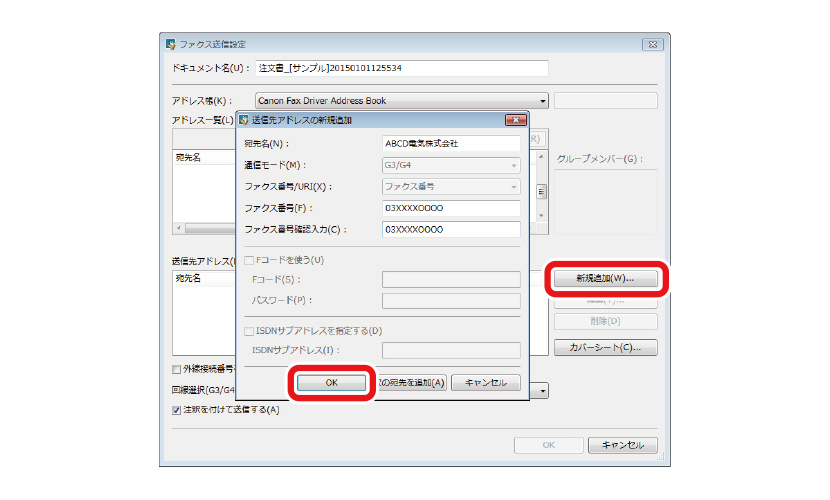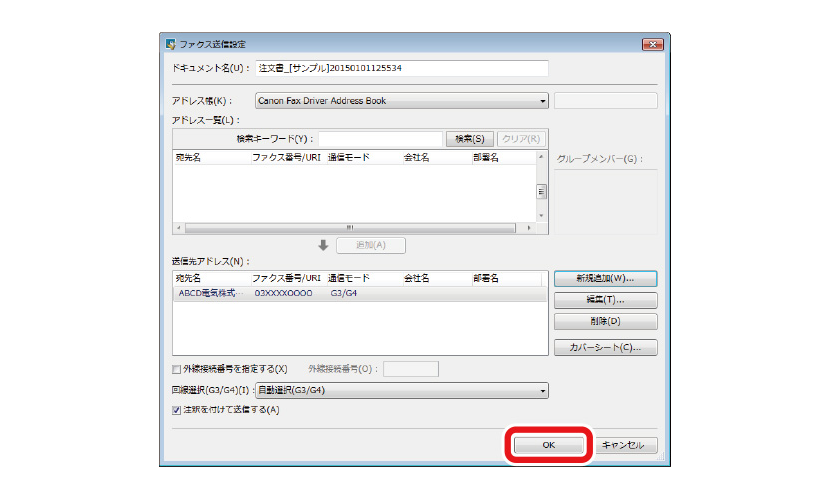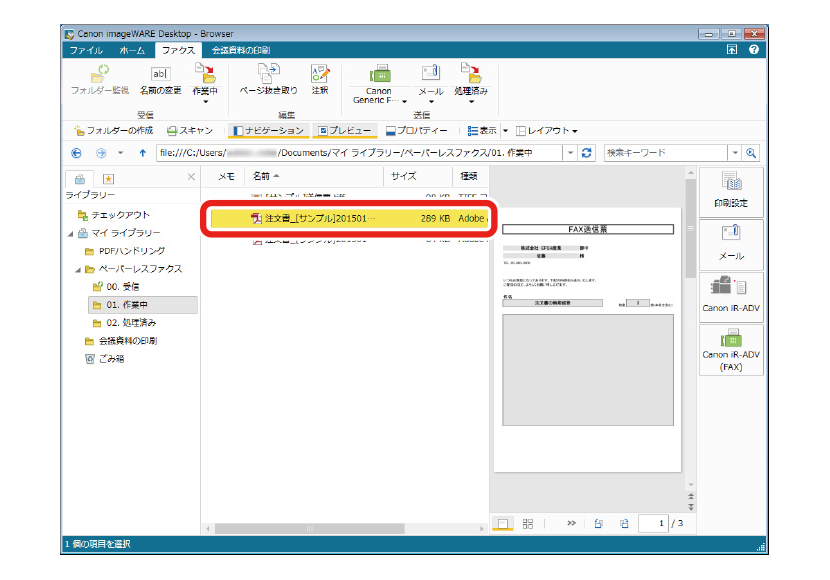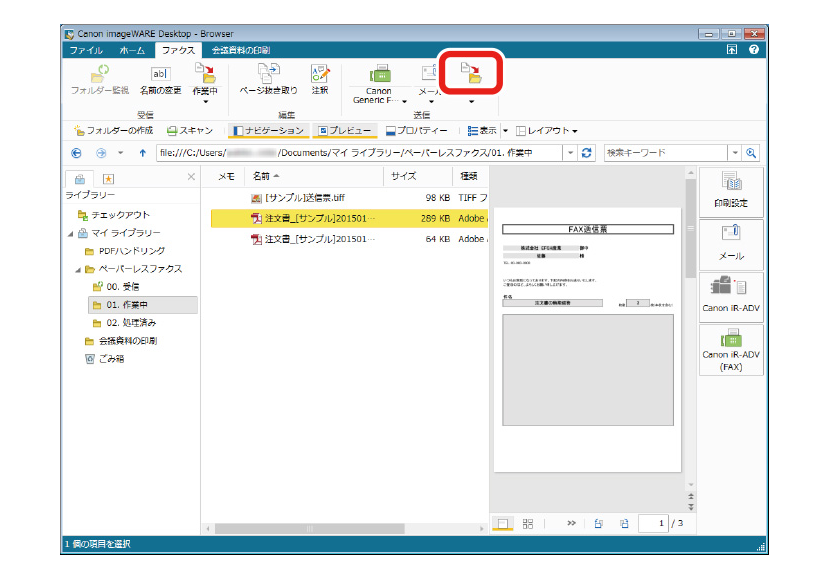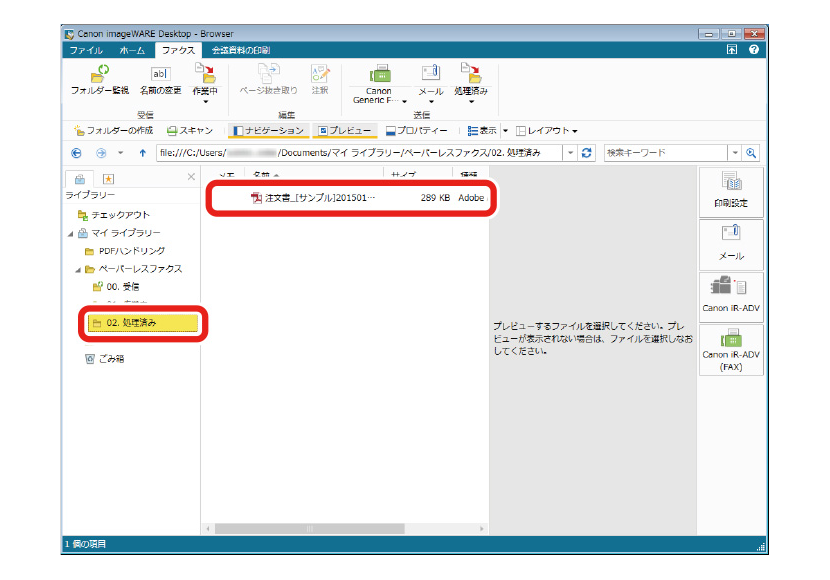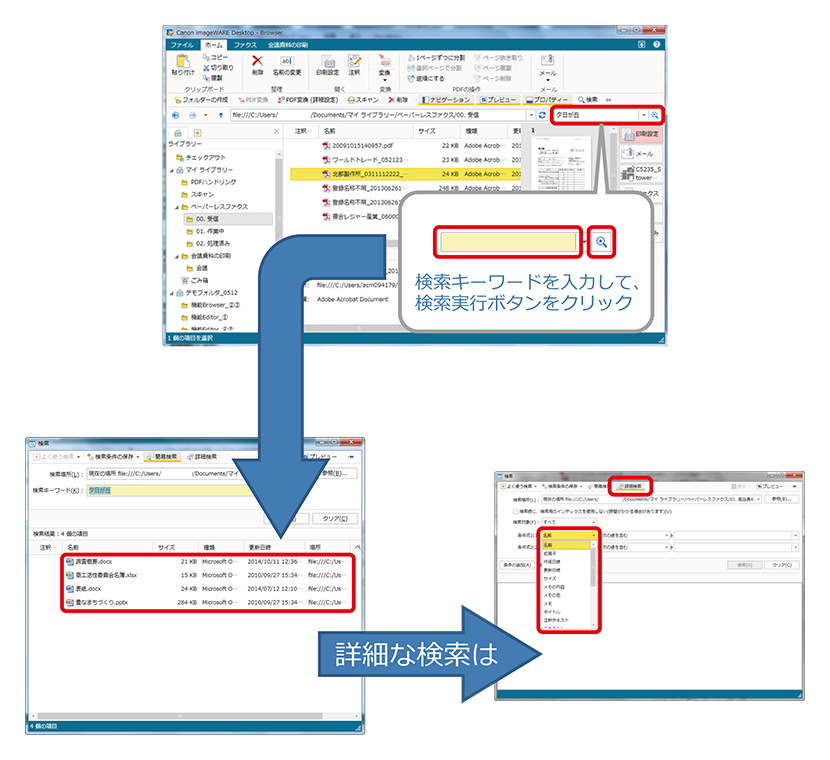imageWARE Desktopとは?
ペーパーレスファクス
ファクス注文書の電子化で業務効率アップ
注文書等のファクス文書の処理を、ペーパーレスで行うことで印刷コストを削減できると共に、さらにデスク上で完結することができるため効率的な作業が可能です。
- 席に座ったままファクス注文書の確認/編集/返信ができる
- 紙に出力しないため印刷コストが節約できる
- ファイリングの手間もなく簡単に文書を探すことができる
代表的な操作
ファクス注文書を電子化する
複合機がファクス注文書を受信するとPDFに変換し指定のパソコンに自動的に転送されます。その際、パソコンでお知らせ通知が表示されるので、ファクスの受信を確認するために複合機まで移動する必要がなくなります。
※受信したファクスをPDF 文書にしてフォルダーに保存するには、複合機本体での設定が必要になります。
1.
ファクスを受信すると通知される[未読/更新文書の一覧]でファクス注文書の受信を確認します。
まだ確認していない注文書は、太字で表示されるため一目で判別することができます。
2.
[未読/更新文書の一覧]で対象のファイルを選択し、ファクス注文書の内容を確認します。
ファイルを開くことなく内容を確認することができます。
倍率を変更したり、ページ変更/回転等、お好みの形式で表示することができます。
担当者に振り分ける
受信したファクス注文書をワンボタンで担当者に転送することができます。転送された担当者のパソコンにもお知らせ通知が表示されるので、担当者への書類の受け渡しを効率的に行うことができます。
※担当者への転送にあたっては、あらかじめボタンの作成が必要になります。
2.
転送と同時にファイル名を変更することもできます。表示された画面で文字列を入力することで、入力された文字列がファイル名に付与されます。
※あらかじめファイル名に付与する文字列を設定しておくことで、文字列の入力を省略することもできます。
返信用文書を作成する
送り元からの送信票の削除やファクス返信する際の送信票の挿入、また注文書の納期回答や御礼といったコメントを追記することができます。
キレイな書式で読みやすいコメントを作成したり、また定型書式は[お気に入り登録]しておくことで簡単に作業することができます。
1.
文書を開かずに、不要なページを抜き取ります。
対象のファイルを選択、抜き取りたいページを表示し、ページを抜き取ります。
2.
返信用文書の先頭に送信票を挿入します。
対象のファイルを選択し[ファクス]タブの[注釈]から、ドラッグ&ドロップで送信票を挿入できます。
3.
[注釈]タブで納期の記入や担当者印を押印します。
ファクスを返信する
複合機まで移動することなく自席からファクスすることができます。ワンボタンで処理済み注文書を区別することができるため、注文書の重複処理の防止に役立ちます。
1.
ファクスボタンからファクス番号を入力したりアドレス帳から選択し宛先を設定し、ファクスを送信します。
送信が完了するとお知らせ表示されるので、きちんと送信されたことを自席で確認することができます。
2.
未処理の注文書と区別するために、ワンボタンでファイルを移動します。
文書を探す
注文書は電子化されているため、取引先からお問い合せがあった場合でもスピーディーに探すことができます。
1.
ファイルの名称や種類、作成日付、また記入したコメントの内容をキーワードに検索することができます。
さらに便利!
別売の『せいとんファクス for MEAP ADVANCE』を利用すると、ファイル名に取引先の会社名やファクス番号が自動的に付与されるので、文書をさらに素早く検索することができます。